.如何用PhotoShop批量添加水印图片,加水印的重要性,在此就不多说.个人认为虽然加水印是麻烦了点.但是还是很值得的~有必要都学一学。本教程的主要思路是:先在ps里给一张图片加水印,然后把这些步骤......
如何使用PS进行“丰胸”
大家最关心的就是使用PS来丰胸了吧,我们可以使用PS中的膨大工具,但是我们需要转变思维并不是通过横向的变化,我们可以使用色彩的明暗来加强,赶紧来看看吧!

工具/原料
- Adobe Photoshop CC2017
- ASUS华硕W508L
- Windows8系统
方法/步骤
首先我们导入一账素材图片,能够看到妹子的胸还是比较小的。

我们点击上方的——滤镜选项,在下拉菜单中找到——液化工具。
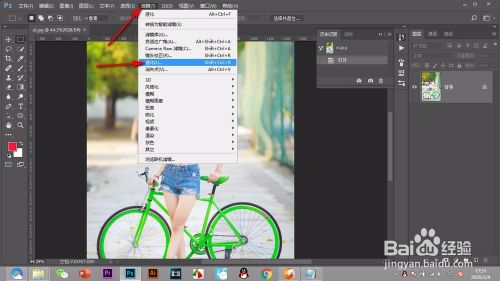
进入液化面板,点击左上角的——前推工具,将胸廓和腰部推一下。

将妹子的胸廓拉宽,腰部缩细一点,然后点击——膨大工具。
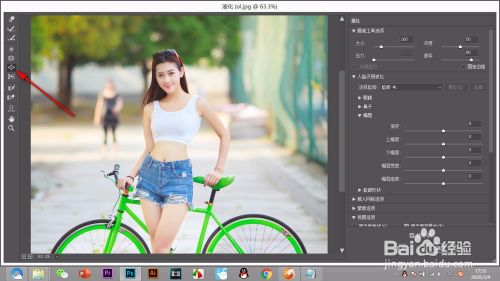
鼠标在需要膨大的位置上点击几下,不要太过,为了演示我是故意过一点。
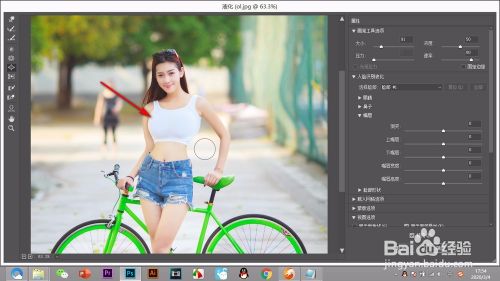
点击确定,回到画布,选择——套索工具。

将画面中胸部下方用套索画出一个轮廓来。

然后按shift F6羽化10个像素,点击——确定。
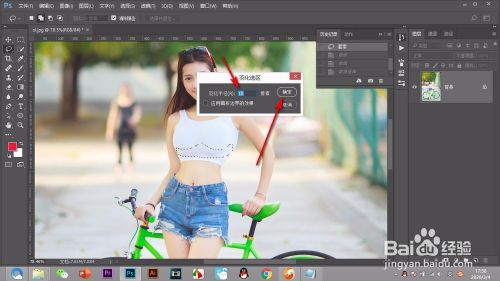
然后按快捷键Ctrl M调出色彩曲线,将曲线拉低,这样下方就显示阴影了。

我们再使用套索将胸部上方画出选区。

同样羽化10像素,调出色彩曲线将曲线拉高。

最终就会出现明暗的反差,更加的突出,大家不要膨大太多就会显得很自然了。
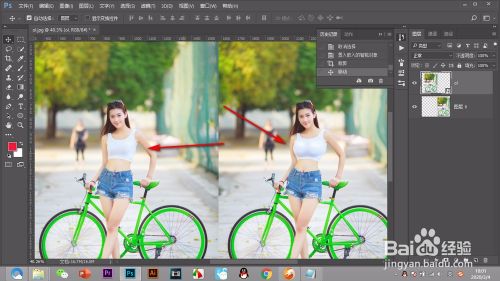
总结
1.首先我们导入一账素材图片,能够看到妹子的胸还是比较小的。
2.我们点击上方的——滤镜选项,在下拉菜单中找到——液化工具。
3.进入液化面板,点击左上角的——前推工具,将胸廓和腰部推一下。
4.将妹子的胸廓拉宽,腰部缩细一点,然后点击——膨大工具。
5.鼠标在需要膨大的位置上点击几下,不要太过,为了演示我是故意过一点。
6.点击确定,回到画布,选择——套索工具。
7.将画面中胸部下方用套索画出一个轮廓来。
8.然后按shift F6羽化10个像素,点击——确定。
9.然后按快捷键Ctrl M调出色彩曲线,将曲线拉低,这样下方就显示阴影了。
10.我们再使用套索将胸部上方画出选区。
11.同样羽化10像素,调出色彩曲线将曲线拉高。
12.最终就会出现明暗的反差,更加的突出,大家不要膨大太多就会显得很自然了。
注意事项
- 明暗的反差,效果会更加的突出。
- Ctrl M调出色彩曲线,将曲线拉低,这样下方就显示阴影了。
以上方法由办公区教程网编辑摘抄自百度经验可供大家参考!
相关文章
- 详细阅读
-
如何用PS(photoshop)给照片加文字详细阅读

如何用PS(photoshop)给照片加文字,如何用PS(hotoho给照片加文字,有些时候我们需要给一些图片加上文字说明,那么怎么给图片上加文字了?下面我就给大家讲讲。......
2023-02-21 220 PHOTOSHOP
- 详细阅读


